¿Cómo comenzar a utilizar el Unity Hub?
Tutorial
·
foundational
·
+10XP
·
20 mins
·
(3248)
Unity Technologies
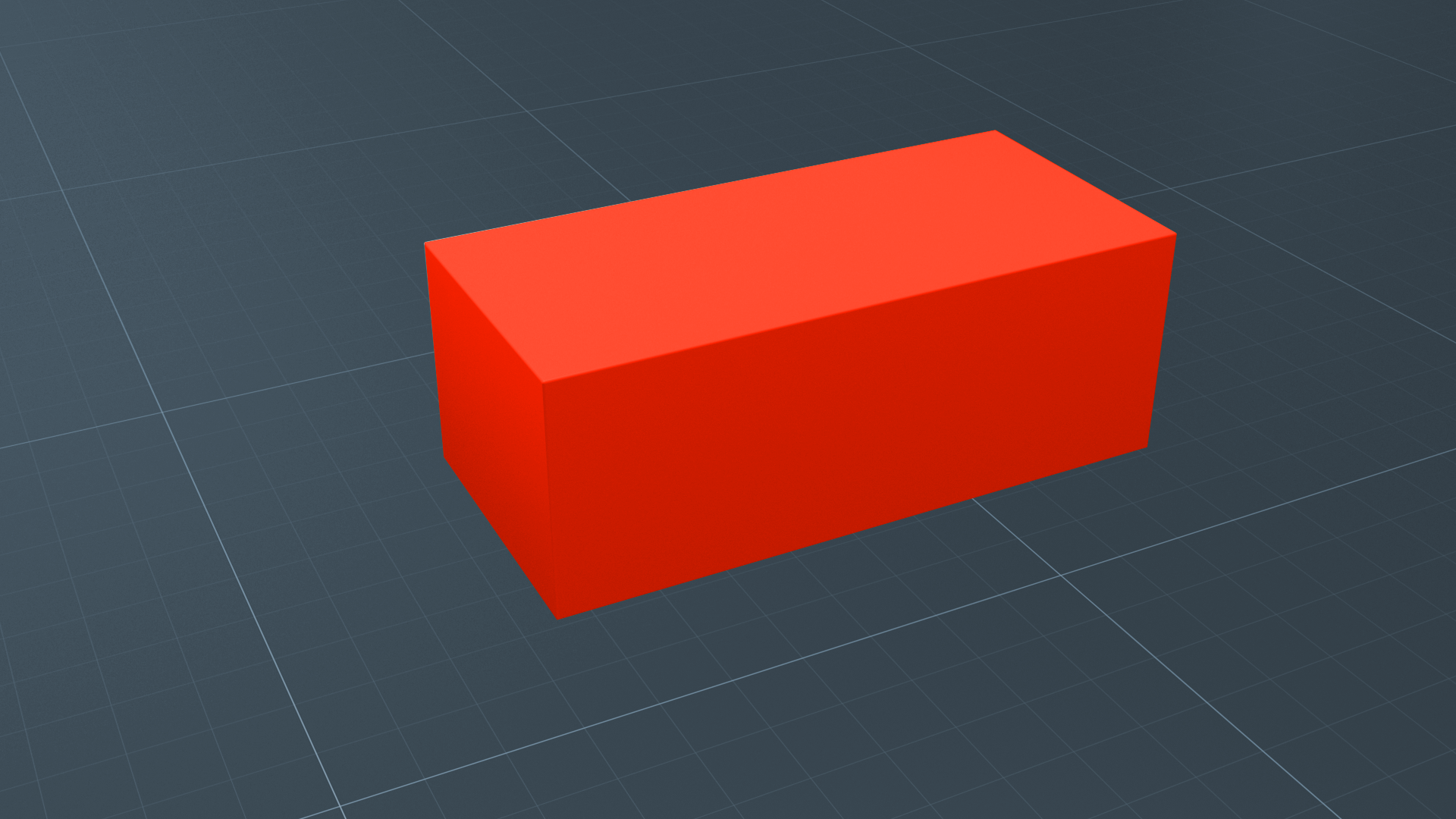
Este tutorial te brindará la capacitación que necesitas para iniciar el primer proyecto de este trayecto. Realizarás un recorrido rápido por el Unity Hub, el Editor de Unity y el Package Manager (Administrador de paquetes), así que podrás usar estas funciones en adelante. Al finalizar este tutorial, podrás:
- Explicar el rol del Unity Hub al crear y administrar proyectos.
- Explicar las secciones de la interfaz del Hub.
- Identificar las versiones del Editor de Unity por el número de versiones.
- Instalar las versiones del Editor de Unity.
- Revisar los ejemplos disponibles para proyectos.
- Crear un nuevo proyecto de Unity con el modelo y la versión de Unity seleccionados.
Languages available:
1. Descripción general
El Unity Hub es una herramienta esencial para gestionar los proyectos que creas y las versiones en constante cambio del Editor de Unity. En este tutorial, utilizarás el Hub para comenzar un nuevo proyecto y lo configurarás para las tareas que completarás en este trayecto. También verás las funciones importantes del Hub.
2. Explorar el Unity Hub
El Hub reúne varios recursos y herramientas de Unity que te ayudarán a mantenerte organizado y actualizado.
Abre el Unity Hub si todavía no lo has hecho. Verás el menú principal del Unity Hub. Observa rápidamente cada una de las pestañas que se describen a continuación.
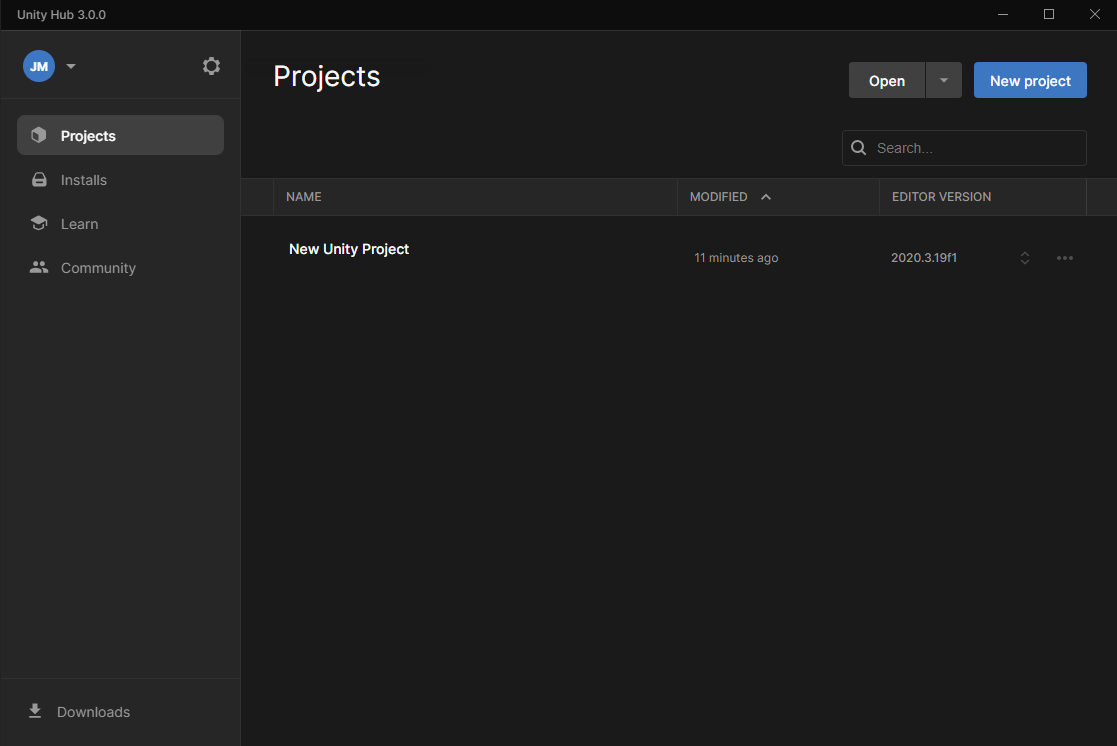
Pestaña Projects
En Unity, trabajarás en múltiples proyectos, como cuando trabajas en varios documentos utilizando las aplicaciones de Office, o con múltiples imágenes utilizando software de gráficos. La pestaña (Projects) es donde crearás y a donde importarás nuevos proyectos, y donde gestionarás los existentes.
Pestaña Learn
La pestaña (Learn) es tu conexión instantánea con los recursos para aprender a usar Unity. Consulta la pestaña Learn para obtener experiencias de aprendizaje destacadas y tutoriales sobre habilidades específicas.
Pestaña Community
La pestaña (Community) es un recurso de referencia rápida que enumera varios lugares en los que puedes interactuar y conectarte con la comunidad más extensa de Unity.
Pestaña Installs
Instalarás nuevas versiones de Unity a medida que el motor evolucione. La pestaña (Installs) es donde gestionarás y configurarás estas instalaciones en el Hub.
Preferencias del Hub y configuración de la cuenta
Hay dos controles adicionales en la pantalla principal del Hub:
1. Al seleccionar la configuración (icono de engranaje), se abre la configuración de preferencias para Unity Hub.
2. Al seleccionar sus iniciales, se abre un menú de cuenta para su ID de Unity.
3. Identificar las versiones de Unity
En el Editor de Unity, se realizan cambios y mejoras de manera habitual, y se lanzan varias versiones constantemente. En el Unity Hub, puedes administrar muchas versiones del Editor. Existen dos tipos diferentes de versiones de Unity:
- Versiones de soporte a largo plazo (LTS)
- Versiones de TECH Stream, incluidas las versiones alfa y beta
Como regla general, deberías usar la versión de LTS más reciente para tu proyecto de Unity.
En algunas circunstancias, quizás recomendemos usar una versión diferente, lo que incluye:
- Al usar funciones que solo están disponibles en una versión de TECH stream.
- Al unirse a un proyecto colaborativo que ya estuvo en progreso en una versión diferente.
Vamos a explorarlas con más detalle con los miembros del equipo de Unity.
Nota: Para ver la transcripción del video, selecciona Show transcript (Mostrar transcripción) cuando se esté reproduciendo cada video. También puedes descargar un conjunto de archivos PDF usando el enlace en la sección Materiales (en inglés) arriba de cada página del tutorial.
Los números de versiones se forman con el año más un número de una versión anterior: 1, 2 o 3. Hay dos versiones de TECH stream por año (2021.1 y 2021.2) y una versión de soporte a largo plazo (2021.3 LTS).
Nota: En 2018 y 2019, hubo tres versiones de TECH stream y una versión de LTS.
En el Unity Hub, verás números de versiones con un número de compilación, como 2021.2.6f1. Las letras en el número de compilación indican lo siguiente:
- Alfa (a)
- Beta (b)
- Una posible versión final (rc)
- Una versión final (f)
4. Agregar una instalación de Unity a tu Hub
La primera vez que instalaste Unity, tal vez se te indicó que instalaras la última versión de LTS. Habitualmente hay dos versiones de LTS disponibles al mismo tiempo. Como práctica, instala una versión de LTS adicional para que puedas ver cómo aparecen estas instalaciones en el Hub.
1.Ve a la pestaña Installs (Instalar). Verifica qué versión ya has instalado.
2.Selecciona Add (Agregar) y explora las Official Releases (Versiones oficiales) disponibles.
3. 3. Selecciona una versión de LTS distinta de la que ya tienes e instálala.
Para obtener una guía paso a paso actualizada, consulta estas instrucciones sobre la instalación de una versión de Unity y consejos de resolución de problemas si surge alguno al hacerlo (en inglés).
5. Agregar un módulo a tu instalación más reciente
Los módulos son componentes adicionales que puedes agregar a la instalación de una versión de Unity. Por lo general, estos son compatibles con varias plataformas, como Android o iOS, para las que puedes crear aplicaciones con Unity.
En este trayecto, crearás proyectos utilizando WebGL, que te permite publicar en la web aplicaciones que se pueden jugar. Vamos a agregar este módulo:
1. Abra Unity Hub y seleccione la pestaña Instalaciones.
2. Busca tu instalación de LTS más reciente y selecciona su ícono de tres puntos.
3. Selecciona AddModules (Agregar módulos).
4.Desplázate por la lista hasta encontrar WebGL Build Support (Asistencia para crear WebGL) y selecciónalo.
5. Seleccione SIGUIENTE para continuar y agregue el módulo a su instalación.
Si necesitas orientación adicional, busca instrucciones actualizadas sobre cómo agregar un módulo a una versión instalada de Unity (en inglés).
6. ¿Qué son los modelos?
Al usar Unity, es probable que crees muchos proyectos. El formato general, como 2D o 3D, y la tecnología que se requiere para alcanzar los estándares de rendimiento y calidad puede variar mucho en cada proyecto.
Los modelos (Templates) son proyectos de Unity «iniciales» con varios formatos, con configuraciones preseleccionadas y funciones basadas en prácticas recomendadas comunes. Algunos modelos hasta incluyen tutoriales y proyectos de muestra, como los modelos de microjuego que quizás hayas descubierto la primera vez que instalaste Unity.
Cada versión de Unity tiene su conjunto de modelos. Usarás estos modelos cada vez que crees un proyecto nuevo. Al aprender a usar Unity, descubrirás más información sobre los distintos tipos.
Para obtener más información sobre ellos, consulta el tema del Manual de Unity sobre modelos del proyecto (en inglés).
7. Crear un proyecto nuevo
Ya estás listo para crear un proyecto nuevo usando una instalación y un modelo de Unity.
1. Vaya a la pestaña Proyectos.
2. Use el menú desplegable junto al botón NUEVO (New) para seleccionar la versión de Unity que tiene compatibilidad con la compilación WebGL.
3. En la pantalla siguiente, seleccione Plantilla 3D.
4. Asígnale a tu proyecto el nombre «Essentials 3D project».
5. Si quieres, cambia la ubicación de este proyecto, pero no hay problema si dejas la ubicación como está por ahora.
6. Selecciona CREATE (CREAR).
Para obtener una guía paso a paso actualizada, si tienes problemas para agregar una instalación, consulta estas instrucciones detalladas sobre cómo crear un proyecto nuevo de Unity (en inglés).
Se abrirá el Editor de Unity para tu proyecto nuevo. El Unity Hub se cerrará.
8. Próximos pasos
Has creado un proyecto en el Hub y estás frente al Editor de Unity. Continúa con el siguiente tutorial para comenzar a crear tu proyecto nuevo.